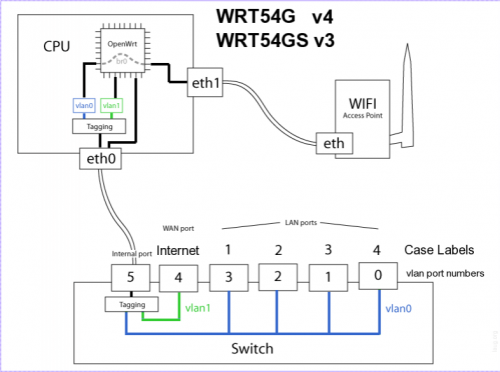OpenWrt WRT54GL: differenze tra le versioni
(→Tramite l'interfaccia web del Linksys) |
(→Tramite l'interfaccia web del Linksys) |
||
| Riga 44: | Riga 44: | ||
* Scaricate il file immagine del firmware '''openwrt-wrt54g-squashfs.bin''' dalla cartella '''brcm-2.4''', nel vostro PC. Trovate il file immagine su: [http://downloads.openwrt.org/backfire/10.03.1/brcm-2.4/ http://downloads.openwrt.org/backfire/10.03.1/brcm-2.4/]<br> | * Scaricate il file immagine del firmware '''openwrt-wrt54g-squashfs.bin''' dalla cartella '''brcm-2.4''', nel vostro PC. Trovate il file immagine su: [http://downloads.openwrt.org/backfire/10.03.1/brcm-2.4/ http://downloads.openwrt.org/backfire/10.03.1/brcm-2.4/]<br> | ||
| − | |||
* Nel browser aprite l'URL [http://192.168.1.1/Upgrade.asp http://192.168.1.1/Upgrade.asp], oppure entrate manualmente, dopo aver effettuato il login, nella pagina http://192.168.1.1 → Administration → Firmware Upgrade<br> | * Nel browser aprite l'URL [http://192.168.1.1/Upgrade.asp http://192.168.1.1/Upgrade.asp], oppure entrate manualmente, dopo aver effettuato il login, nella pagina http://192.168.1.1 → Administration → Firmware Upgrade<br> | ||
* Fate l'upload del file '''openwrt-wrt54g-squashfs.bin''' nel router.<br> | * Fate l'upload del file '''openwrt-wrt54g-squashfs.bin''' nel router.<br> | ||
Versione delle 17:17, 31 lug 2014
Come liberare il router WRT54GL dal firmware proprietario
OpenWrt è il firmware interno per dispositivi embedded utilizzato per la gestione del traffico. Nel nostro caso utilizzeremo OpenWRT dentro un router domestico, effettuando un test hardware per il Cisco Linksys Wireless-G Broadband Router WRT54GL v1.1.
OpenWrt è Linux based e include un kernel Linux come i BusyBox. Ha all'interno un gestore di pacchetti chiamato opkg (simile al pacchetto apt di ubuntu).
Prima di installare OpenWrt nel router, è necessario sapere se il device è compatibile con OpenWrt, per saperlo con certezza è necessario vedere se è compreso nella Tabella degli hardware di OpenWrt.
Specifiche Hardware
Prima di esplorare OpenWrt, Andiamo a conoscere quale sia l'hardware a disposizione nella nostra device:
- CPU: Broadcom BCM5352 @ 200 MHz
- RAM: 16 MB
- Memoria Flash: 4 MB
CONTROLLO VELOCE - per essere sicuri che l'hardware contenuto sia esatto, possiamo controllarlo leggendo il prefisso del numero di serie, utilizzando queste informazioni.
Questo hardware viene supportato completamente da OpenWrt, ma ci sono alcuni limiti dovuti al tipo di memoria flash:
- http://wiki.openwrt.org/toh/linksys/wrt54g#hardware
- - https://forum.openwrt.org/viewtopic.php?id=28223
La soluzione per questo caso, è ben documentata. Deve venir utilizzato il firmware OpenWrt 8.09 r14511 (nome in codice "kamikaze") al posto della versione upgradate di OpenWrt 10.03.1-rc6 (nome in codice "backfire")
Scaricare la versione corretta del firmware
Per installare OpenWrt, prima cosa da fare è andare a vedere la parte web dedicata al modello Linksys. Torviamo molte versioni disponibili di OpenWrt, ma per trovare la versione corretta dobbiamo cercare:
- La versione OpenWrt è Kamilaze, con qualche bug in backfire e qualche instabilità nelle adattamenti di attitude
- La versione raccomandata è la 8.09 con Kamilaze
- La CPU è broadcom con il prefisso bcrm
In questo link, vediamo il supporto sia per brcm-2.4 che per la brcm47xx
La differenza tra la versione brcm-2.4 e brcm47xx viene spiegata qui
Per ognuna, possiamo scaricare il file immagine, che termina con l'estensione .bin
Se sono disponibili sia i file JFFS2 che SquashFS, è preferibile utilizzare l'immagine SquashFS
Andiamo a vedere lo storico della versione per determinare se la versione 8.09 è la migliore e e quali siano le differenze nelle versioni kamikaze, backfire e le configurazioni attitude
L'immagine utilizzata per il test è: http://downloads.openwrt.org/kamikaze/8.09/brcm-2.4/openwrt-wrt54g-squashfs.bin
Installazione
Tramite l'interfaccia web del Linksys
È possibile installare OpenWrt direttamente dall'interfaccia web del router Linksys. Se state effettuando la prima installazione, fatelo attraverso questa interfaccia, è il modo più semplice.
- Scaricate il file immagine del firmware openwrt-wrt54g-squashfs.bin dalla cartella brcm-2.4, nel vostro PC. Trovate il file immagine su: http://downloads.openwrt.org/backfire/10.03.1/brcm-2.4/
- Nel browser aprite l'URL http://192.168.1.1/Upgrade.asp, oppure entrate manualmente, dopo aver effettuato il login, nella pagina http://192.168.1.1 → Administration → Firmware Upgrade
- Fate l'upload del file openwrt-wrt54g-squashfs.bin nel router.
- Attendete 2 minuti. Il router si riavvierà automaticamente dopo aver completato l'aggiornamento.
Connessione via Telnet
Il router aggiornato, può essere conattato via Telnet all'indirizzo 192.168.1.1. Per testare questa possibilità, aprite un terminale e digitate:
$ telnet 192.168.1.1
Questo vi farà conoscere KAMIKAZE :)
Connessione via browser
L'interfaccia web luci sarà disponibile all'indirizzo http://192.168.1.1 .
Servizi Telnet e SSH
Il servizio Telnet verrà disabilitato e il servizio SSH verrà abilitato solo dopo la configurazione della password di login.
Servizio TFTP
Ora assicuratevi che il servizio tftp sia disponibile. Digitate questi comandi in telnet/ssh. Questo vi assicura che il servizio tftp sia disponibile, nel caso in cui il vostro router si danneggi.
$ nvram set boot_wait=on $ nvram set boot_time=10 $ nvram commit && reboot
Comunicazione via SSH
La connessione via web tra il router e il client genererà automaticamente una chiave SSH al primo login.Il router inizialmente potrebbe metterci un po durante la generazione delle chiavi. Nel caso vi butti fuori, riprovate dopo un minuto o due. Al primo bootup OpenWrt ci metterà un po di tempo prima di rendersi disponibile alla connessione, in quanto deve configurare per la prima volta ed avviare i suoi file di sistema oltre a generare le chiavi SSH; il server SSH non si avvierà fino a quando la generazione delle chiavi non sarà terminata.
Configurazione
La configurazione di rete è scritta in /etc/config/network. I valori iniziali di questo file per la nostra configurazione dovranno essere:
#### VLAN configuration
config switch eth0
option vlan0 "0 1 2 3 5*"
option vlan1 "4 5"
#### Loopback configuration
config interface loopback
option ifname "lo"
option proto static
option ipaddr 127.0.0.1
option netmask 255.0.0.0
#### LAN configuration
config interface lan
option type bridge
option ifname "eth0.0"
option proto static
option ipaddr 192.168.1.1
option netmask 255.255.255.0
#### WAN configuration
config interface wan
option ifname "eth0.1"
option proto dhcp
Dopo aver editato e salvato questo file, per applicare la nuova configurazione digitate:
$ /etc/init.d/network restart
Configurazione Switch
La sezione dello Switch che troviamo di seguito nel file è responsabile del funzionamento di una parte dell'hardware, facendola apparire come un'interfaccia indipendente. La parte di configurazione che specifica la caratteristiche dello switch, è la seguente:
#### VLAN configuration
config switch eth0
option vlan0 "0 1 2 3 5*"
option vlan1 "4 5"
Nella configurazione seguente: I numeri da 0-5 rappresentano i numeri delle porte, dove per la VLAN0 si prevedono le porte da 0 a 5* e per la VLAN1 vengono incluse le porte 4 e 5. Il simbolo * nella porta 5* indica il PVID.
Come visualizzato nella grafica, in questo caso lo switch separa le porte LAN dalle WAN.
Interfacce
Gli altri parametri nel file di configurazione di rete descrivono le interfacce. Le interfacce sono reti logiche, alle quali possono essere configurati i vari indirizzi IP, le rotte e altre magie.
Le 3 interfacce vengono chiamate loopback, lan and wan. Le interfacce fisiche associate con queste interfacce logiche sono: lo, eth0.0 and eth0.1.